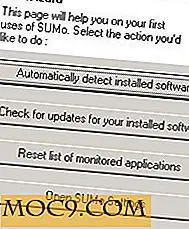स्टीम (और भाप लिंक) पर सीधे नकली खेलों को कैसे चलाएं
हमने स्टीम लिंक का उपयोग करके गैर स्टीम गेम और आपके डेस्कटॉप को स्ट्रीम करने के तरीके के बारे में पहले से ही लिखा है, लेकिन स्ट्रीमिंग बॉक्स के माध्यम से कंसोल एमुलेटर चला रहा है - और आम तौर पर स्टीम - एक चुनौती का थोड़ा और अधिक है, इसलिए हम जा रहे हैं चरण-दर-चरण प्रक्रिया के माध्यम से आपको ले जाएं।
पहली बात यह जानना है कि स्टीम को गैर-स्टीम गेम के रूप में बस अपने एमुलेटर जोड़ने से इस प्रक्रिया में और कुछ है। यह एमुलेटर खोल देगा, लेकिन आपको अभी भी व्यक्तिगत रोम / गेम मैन्युअल रूप से खोलने की आवश्यकता है। इसके अलावा, यह स्टीम लिंक में बेकार है क्योंकि यह आपके नियंत्रक का पता नहीं लगाएगा।
इसके लिए, आपको स्टीम रोम मैनेजर नामक उत्कृष्ट और अपेक्षाकृत नए टूल की आवश्यकता होगी। इस टूल का उपयोग करके आप पार्सर्स सेट कर सकते हैं, जो तत्काल कमांड के सेट हैं जिन्हें हम स्टीम में अपने एमुलेटर गेम / रोम दिखाई देने के लिए यहां उपयोग करेंगे, फिर स्टीम के माध्यम से सीधे चलाएं।
सबसे पहले, स्टीम रोम मैनेजर का नवीनतम संस्करण स्थापित करें। एक बार स्थापित हो जाने पर, इसे खोलें। इसे सीधे "पार्सर्स" पृष्ठ पर खुल जाना चाहिए। आपको प्रत्येक एमुलेटर (पीसीएसएक्स 2, डॉल्फिन, सेमु इत्यादि) के लिए एक अलग पार्सर बनाना होगा, जिसे आप भाप के माध्यम से काम करना चाहते हैं, लेकिन बुनियादी आदेश कई सबसे बड़े अनुकरणकर्ताओं के लिए समान हैं।
संबंधित : अपने विंडोज पीसी पर एक पीएस 4 कंट्रोलर कैसे कनेक्ट करें
नोट : यह टूल अभी भी विकास के शुरुआती चरणों में है, और कुछ अनुकरणकर्ताओं को अलग-अलग आदेशों की आवश्यकता होती है। यदि आप परेशानी में भागते हैं या पाते हैं कि कुछ आदेश काम नहीं करते हैं, तो बस स्टीम रोम मैनेजर डिस्कॉर्ड चैनल पर जाएं जहां सुपर-सहायक समुदाय आपके प्रश्नों के उत्तर देने के लिए हाथ में है।
यहां बताया गया है कि पीएस 2 एमुलेटर (पीसीएसएक्स 2) के लिए मेरा पार्सर कैसा दिखता है, और नीचे हम बताएंगे कि प्रत्येक बॉक्स का क्या अर्थ है और इसमें क्या टाइप करना है।
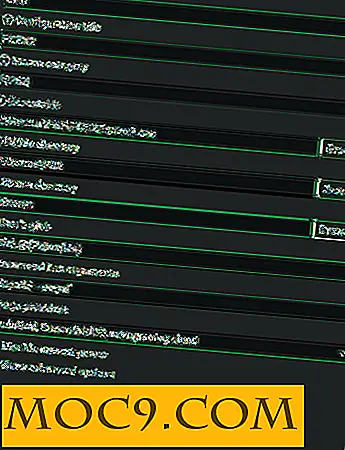
- पार्सर प्रकार: ग्लोब
- कॉन्फ़िगरेशन शीर्षक: यह आपके संदर्भ के लिए है, इसलिए हम उस एमुलेटर के बाद नामकरण करने की अनुशंसा करते हैं जिसके लिए आप एक पार्सर बना रहे हैं।
- भाप श्रेणी:
${PS2}। अपने स्टीम लाइब्रेरी में इस एमुलेटर के लिए दिखाई देने वाली किसी भी श्रेणी के साथ "पीएस 2" को बदलें। इसे आपकी लाइब्रेरी में मौजूदा श्रेणी होने की आवश्यकता नहीं है। यदि आप चाहें तो आप एक नया बना सकते हैं। - निष्पादन योग्य: अपने एमुलेटर .exe फ़ाइल की सटीक निर्देशिका पर नेविगेट करने के लिए "ब्राउज़ करें" बटन का उपयोग करें। मेरे लिए यह "एफ: \ गेम्स \ PS2 \ पीसीएसएक्स 2 \ pcsx2.exe है, "
- ROMs निर्देशिका: उस फ़ोल्डर पर नेविगेट करने के लिए "ब्राउज़ करें" बटन का उपयोग करें जहां आप अपने रोम / एमुलेटर गेम रखते हैं।
- भाप निर्देशिका: डिफ़ॉल्ट रूप से अपनी भाप निर्देशिका - "सी: \ प्रोग्राम फ़ाइलें \ स्टीम \" पर नेविगेट करने के लिए "ब्राउज़ करें" बटन का उपयोग करें।
- उपयोगकर्ता का ग्लोब:
${title}.@(7z|iso|bin)
उपरोक्त PS2 गेम के लिए एक अच्छा डिफ़ॉल्ट ग्लोब है जो आमतौर पर 7z, आईएसओ या बिन प्रारूपों में आता है। हालांकि, विभिन्न रोम के लिए फ़ाइल स्वरूपों के आधार पर भिन्नता होती है कि वे किस कंसोल के लिए हैं। गेमक्यूब गेम, उदाहरण के लिए, जीसीएम, जीसीजे और आईएसओ प्रारूपों में आते हैं, इसलिए आपको इसके बजाय ब्रैकेट में रखना होगा। एसएनईएस गेम्स के साथ, आपको ब्रैकेट में निहित 'ज़िप' प्रारूप की आवश्यकता होने की अधिक संभावना है। आदर्श रूप से, उस फ़ोल्डर पर जाएं जहां आप अपने रोम को किसी दिए गए एमुलेटर के लिए रखते हैं, देखें कि गेम किस प्रारूप में हैं, और प्रारूपों को ब्रैकेट में उनके साथ मेल करने के लिए सेट करें
- कमांड लाइन तर्क: "$ {filepath}"
यह वह जगह है जहां चीजें थोड़ा और जटिल हो जाती हैं। जबकि उपरोक्त कमांड लाइन तर्क एक अच्छा प्रारंभिक बिंदु है (यह हमारे परीक्षण से पीसीएसएक्स 2, डॉल्फिन और मुपेन 64 के लिए काम करता है), यहां बहुत सारी विविधताएं हैं जिनका आप यहां उपयोग कर सकते हैं। यदि आप बॉक्स के ऊपर हरे "i" आइकन पर क्लिक करते हैं, तो आप विभिन्न अनुकरणकर्ताओं के लिए कुछ अनुशंसित कमांड लाइन तर्क देख सकते हैं, और यदि आप स्टीम लिंक पर अपने गेम खेलने की योजना बना रहे हैं, तो आपको --nogui और --fullscreen भी जोड़ना चाहिए आपके कमांड लाइन के लिए तर्क। उदाहरण के लिए, यह इसे देखकर खत्म हो जाएगा:
"$ {filePath}" --nogui --fullscreen हम फिर से तनाव देते हैं कि आपकी कमांड लाइन तर्क आपकी व्यक्तिगत परिस्थितियों पर निर्भर करते हैं, इसलिए यदि आप यहां भ्रमित हो जाते हैं, तो बस समुदाय से पूछें!
छवि प्रदाताओं - यहां सभी संभावित छवि प्रदाताओं का चयन करें, ताकि रोम मैनेजर आपके इम्यूलेटेड गेम में जोड़ने के लिए छवियों की तलाश करते समय जितनी संभव हो सके उतनी साइटों को खराब कर दे (वे बिग पिक्चर मोड में बहुत अच्छे लगते हैं!)।
भाप के लिए अपने अनुकरणकों से जुड़ें
जब आप तैयार हों, तो "सहेजें" पर क्लिक करें, फिर 'टेस्ट पार्सर' पर क्लिक करें। आपको एक लॉग स्क्रीन पर ले जाना चाहिए कि यह आपके स्टीम उपयोगकर्ता खाते को मिला है, उसके बाद उस एमुलेटर के लिए आपके सभी गेम की एक सूची है।

उस एमुलेटर के लिए आपका पार्सर अब भाप से जुड़ने के लिए तैयार है। हालांकि, आप बाईं ओर के फलक में "पार्सर्स" पर क्लिक करके और उपर्युक्त (हालांकि स्पष्ट रूप से समान नहीं) प्रक्रिया के बाद अपने सभी अनुकरणकर्ताओं के लिए पार्सर्स बनाना जारी रख सकते हैं।

जब आप अपने नकली गेम को स्टीम से जोड़ने के लिए तैयार होते हैं, तो बाईं ओर स्थित फलक में "पूर्वावलोकन" पर क्लिक करें, फिर "ऐप सूची जेनरेट करें।" जादू की तरह, आपके पार्सर्स से जुड़े सभी गेम दिखाई देंगे। स्टीम खोलें, "ऐप सूची सहेजें" पर क्लिक करें, और आपके गेम खेलने के लिए तैयार आपकी लाइब्रेरी में होना चाहिए।
निष्कर्ष
हालांकि यह इतना जटिल प्रतीत नहीं हो सकता है, यह आपके पीसी के हुड के नीचे एक साथ आने के लिए बहुत सारे काम चल रहा है। कभी-कभी भिन्नता की आवश्यकता होती है, या कभी-कभी एक गलत स्थान से पूरी चीज विफल हो सकती है। एक बार जब आप इसे लटका लेंगे, हालांकि, आपका पीसी गेमिंग एक नए स्तर तक बढ़ेगा। फिर, इस टूल के डिस्कॉर्ड समुदाय के साथ पूछने से डरो मत। वे प्रतिक्रिया की सराहना करते हैं।